جعل الرسوم البيانية جميلة وجذابة مع رسم بياني مجاني سهل
يقدم الرسم البياني أحد أفضل الطرق لتلخيص مجموعات البيانات الضخمة وتحليلها ، ولكن في بعض الأحيان ليس من السهل رسم البيانات على الرسوم البيانية مثل إجراء إدخالات البيانات. نظرًا لأن إنشاء رسم بياني لكل مجموعة بيانات موجودة في ورقة البيانات غالبًا ما يتطلب تعيين جميع حقول البيانات ذات الصلة ثم اختيار أفضل نوع رسم بياني لتمثيل المستخرج قيم البيانات بطريقة يسهل على الجمهور المستهدف فهمها ، يختار الكثير منا تصوير العلاقات بين البيانات في شكل جدولي بدلاً من رسمها على الرسوم البيانية.
بالعودة إلى شهر مارس ، غطينا نسخة مجانية من Graph Made Easy والتي تعمل على أتمتة إلى حد ما عملية إنشاء الرسوم البيانية والرسوم البيانية الأساسية. في ذلك الوقت ، كان Graph Made Easy إصدارين. كان الإصدار المجاني عبارة عن نسخة غنية بالميزات من الإصدار القياسي المدفوع. الآن أصبح الإصدار القياسي مجانيًا تمامًا ، بدون أي قيود على الإطلاق. كما تم تحديثه ببعض التحسينات الصغيرة ولكنها مفيدة وخيارات الرسوم البيانية ، والتي تشمل الرسوم البيانية عالية الجودة ومخططات وألوان الرسم البياني ، قابلة للتخصيص مواضيع الرسم البياني ، الخطوط المنحنية وخيارات شكل نقطة الخط ، تنسيق الرسام مثل الوظائف جنبًا إلى جنب مع الخيارات لتطبيق مستوى التعتيم المحدد على الرسم البياني المختلف عناصر.
تمامًا مثل الإصدار السابق ، يطلب منك اختيار نوع الرسم البياني الذي تريد إنشاءه وقيم المحور X ، مثل التاريخ والأرقام. سيؤدي النقر فوق New Graph إلى إنشاء مساحة عمل جديدة لك. يمكنك البدء بإدخال بيانات الرسم البياني بالنقر فوق الزر الموجود أسفل جديد في شريط الأدوات. بناءً على نوع الرسم البياني ، يطلب منك إدخال بيانات الرسم البياني. ينشئ Graph Made Easy مخططاتك ورسومك البيانية في الوقت الفعلي. على سبيل المثال ، إذا قمت بتحديد مخطط دائري ، فسيبدأ في إنشاء مخطط وقائمة وسيلة إيضاح بمجرد إدخال قيم الشرائح في نموذج إدخال البيانات.

يمكن تحرير وسيلة إيضاح الرسم البياني بسهولة. فقط انقر بزر الماوس الأيمن على مربع وسيلة الإيضاح لإحضار محررها. تحت علامة التبويب عناصر ، قم بتغيير اسم الشريحة ورقمها. كما يتيح لك إخفاء بيانات وسيلة إيضاح المخطط بشكل انتقائي. لمزيد من التخصيص ، يمكنك تغيير الخط والحدود والتخطيط الخاص بالأسطورة من علامات التبويب ذات الصلة.

لون الرسم البياني والتظليلملء النمط هي إحدى الميزات التي كانت مفقودة في الإصدار السابق. يمكنك الآن ضبط ظلال الرسم البياني ، وتطبيق التأثيرات ، وتغيير العتامة ، والتغيير باستخدام أنماط التظليل ، والتحقق بين قيم التباين المختلفة ، إلخ. يجب ملاحظة أنك سترى مجموعة كاملة من الإعدادات والخيارات المسبقة المختلفة للموضوع مع كل نوع من أنواع المخططات.

عند تمرير مؤشر الماوس فوق عنصر المخطط ، فإنه يعرض البيانات المدخلة ذات الصلة. على سبيل المثال ، سيعرض رقم الشريحة والقيمة والنسبة المئوية في المخطط الدائري. تصطف بعض الأدوات الأساسية المتعلقة بالمخطط في شريط التنقل الرئيسي الموجود في الجانب الأيسر ، بما في ذلك علامات المخطط وأداة السهم وتسمية النص ولاسو والمكبر.

يمكن الوصول إلى الأدوات المتعلقة ببيانات الرسم البياني من قائمة الأداة. هنا ، يمكنك تغيير الخلفية القماشية ، وإضافة لون محدد ، وتغيير الحجم ، والتغيير باستخدام خط المحور والموقع ، وتحديد نطاق البيانات ، وتعيين خطوط الشبكة والملفات ، وتعيين علامات المحور.
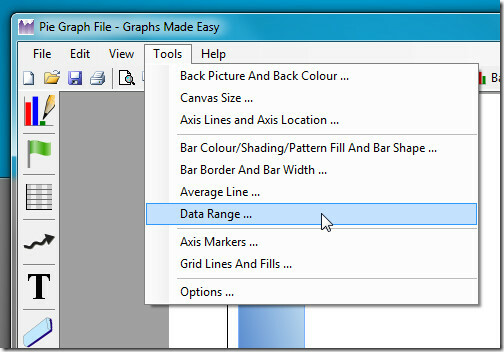
يحتوي Graph Made Easy على الكثير من الميزات ليقدمه. يمكنك التحقق من قائمة الميزات الكاملة على صفحة المنتج. يعمل Graph Made Easy على أنظمة التشغيل Windows XP و Windows Vista و Windows 7.
تحميل الرسم البياني سهل
بحث
المشاركات الاخيرة
كيفية منع استرداد ملف على Windows 10
يمكن استرداد ملف بمجرد حذفه. إذا تم حذفه من جهاز كمبيوتر يعمل بنظام...
البحث عن ترجمات للأفلام من قائمة سياق النقر بزر الماوس الأيمن [Windows]
إليك برنامج واحد يجذب هواة الأفلام. قبل أن أدخل في هذا ، دعني أوضح ...
الحفاظ على نظام Windows 7 و 8 وتحسينه
استكمال اللحن النظامهو برنامج مجاني سهل الاستخدام تم تصميمه بشكل أس...

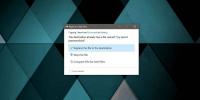
![البحث عن ترجمات للأفلام من قائمة سياق النقر بزر الماوس الأيمن [Windows]](/f/18ab99acba035f638f423a616c945131.jpg?width=680&height=100)
